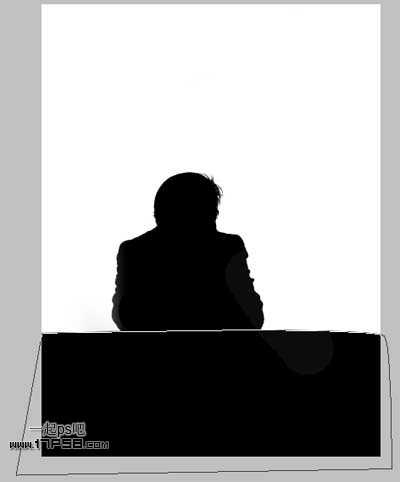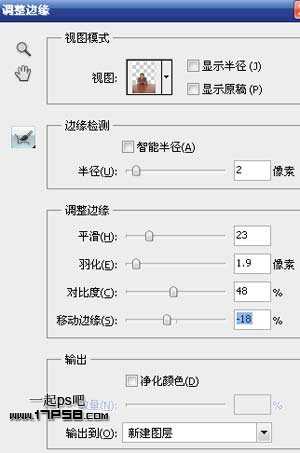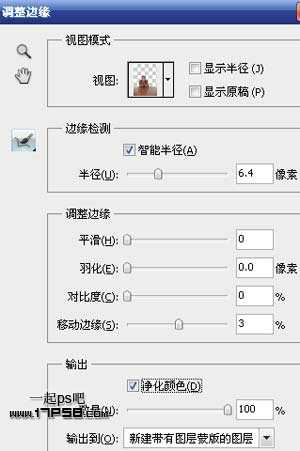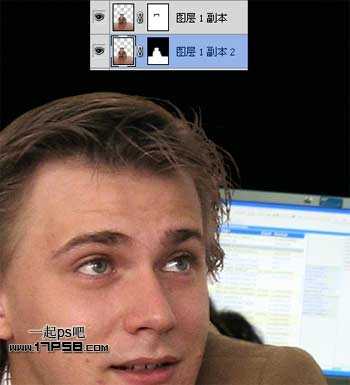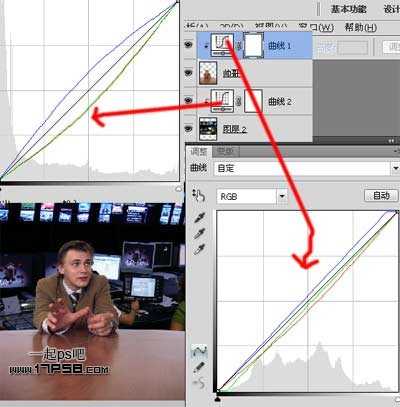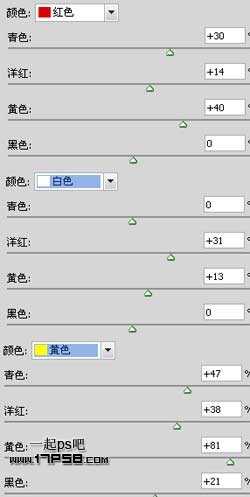photoshop制作出动物跳出相框场景
(编辑:jimmy 日期: 2025/12/15 浏览:2)
先看效果图
首先打开帅哥图片。
首先把帅哥抠出,图像>计算。
生成1个新的通道,曲线调整。
通过钢笔 笔刷 魔棒等工具把通道变成下图所示,黑白分明。
打开演播厅和方块素材。
把方块图片拖入演播室中,适当变形,输入白色文字,添加内发光样式。
整体效果如下。
然后合并所有图层,拖入帅哥文档中,位于底层。
选择帅哥层,调出选区,点击属性栏的调整边缘按钮,设置如下。
之后添加蒙版用黑色笔刷把帅哥头发涂抹掉。
再次选择帅哥层,调出选区,点击调整边缘按钮。
效果如下,头发被抠出了,虽然损失了一些细节,但这对我们后期合成效果没多大影响,合并这2个图层,改名帅哥。
添加2个曲线调整层调节颜色,形成剪贴蒙版。
选择演播室图层,高斯模糊2像素,然后图层顶部添加色相/饱和度调整层,降低饱和度。
选择裁剪工具剪切画面。
打开麦克风素材。
钢笔抠出拖入文档中,旋转缩放,位置如下。
复制麦克风手柄几层,使手柄足够长,然后群组这些层。(为了看清楚,隐藏了背景)
添加可选颜色调整层。
群组所有图层,起名场景。
新建图层,滤镜>消失点。用
打开相框素材。
并用魔棒去除黑色区域。
复制几层,ctrl+T透视变形。
上一页12 下一页 阅读全文